通过链接或二维码单独注册
当使用注册链接或二维码注册移动设备时,需要物理访问该设备。此外,为了能够使用二维码,需要在移动设备上安装二维码读取器/扫描器应用程序。
对于大量移动设备,我们建议您使用通过电子邮件注册。 |
1.若要添加新的移动设备,请转到计算机部分或更多 > 组。选择您要向其中添加移动设备的静态组,然后依次单击新增 > 移动设备 > 通过链接或二维码单独注册。
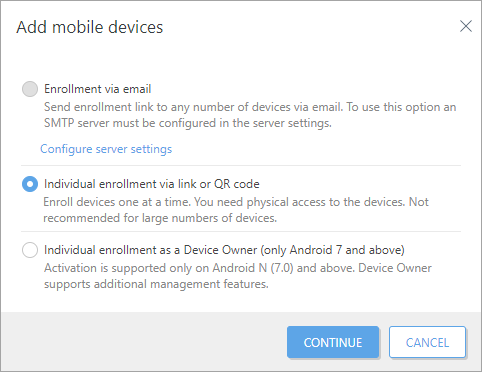
2.设备名称 - 键入移动设备的名称(此名称将显示在计算机列表中),可以选择输入描述。
3.用户(可选) - 我们建议您向用户分配移动设备;此操作对于 iOS 设备是必需的,但对于 Android 设备是可选的。
4.移动设备连接器 - 将自动进行选择。如果您有多个 MDC,请通过单击 FQDN 从列表中进行选择。如果您尚未安装移动设备连接器,请参考移动设备连接器安装 - Windows 或 Linux 章节中的安装说明。
5.许可证(可选) - 单击选择并选择将用于激活的许可证。将为移动设备创建一个产品激活客户端任务。将采用一个许可单元(每台移动设备对应一个)。
6.父组 - 如果移动设备没有特定的静态组,我们建议您创建一个新静态组(例如,名为“移动设备”)。如果您已经有一个现有组,请单击/全部,将打开一个弹出窗口,您可以在其中选择静态组。
7.选中我接受应用程序最终用户许可协议的条款并确认隐私政策复选框。有关详细信息,请参阅 ESET 产品的最终用户许可协议 (EULA)、使用条款和隐私政策。
8.单击下一步后,将显示注册链接 (URL) 和二维码。将完整的 URL 手动键入到移动设备的 Web 浏览器中(例如 https://eramdm:9980/token,每台移动设备的标记都不同),或者将此 URL 通过其他方式发送到移动设备。或者,您可以使用提供的二维码,此方式比键入 URL 更方便,但需要在移动设备上安装二维码读取器/扫描器。
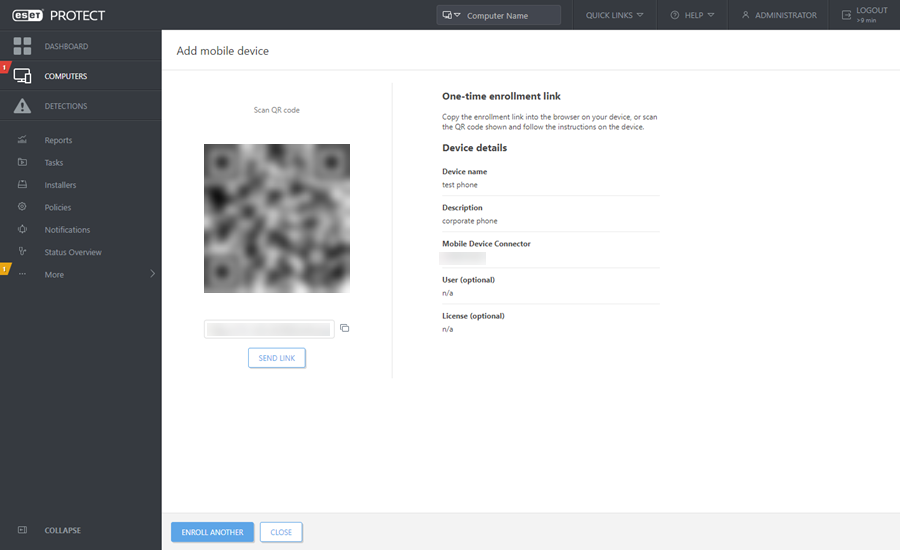
9.若要添加其他移动设备,请单击注册其他设备。将打开新的“添加移动设备”页面(该页面会记住在“常规”部分中所做的选择,您只需要输入“设备名称”并分配用户即可),单击下一步,然后按照步骤 7 中的说明进行操作。完成生成注册 URL 和二维码后,单击关闭以返回到之前的窗口。
10. 若要执行移动设备的实际注册,请按照以下分步说明进行操作: